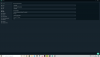Tecrübe ederek bu konuyu oluşturdum. Türkiye'nin genelinde ne yazık ki fiber yok ki bende de yok  . Genelde ADSL ve VDSL var. Ama VDSL daha fazla var. Ve VDSL2'de yayın açarken ping 10'dan başlayıp. 20 ila 100 arası gezer şu an benim yapmış olduğum ayarlar aşarı derecede değişen ping süresini stabil yapmaya yarayacak. Hadi başlayalım.
. Genelde ADSL ve VDSL var. Ama VDSL daha fazla var. Ve VDSL2'de yayın açarken ping 10'dan başlayıp. 20 ila 100 arası gezer şu an benim yapmış olduğum ayarlar aşarı derecede değişen ping süresini stabil yapmaya yarayacak. Hadi başlayalım.
- Ethernet kablosu ile bağlanın. Hem yayında olmadanda pinginiz düşer. Yayındeyken de düşer. İnterneti kullanan sayısını en aza indiririn. Şimdi ise Streamlabs veya OBS Studio ayarlarına geçebiliriz.
- Ilk olarak bir hız testi yapın. Bunu söyleme nedenim upload hızınıza göre bitrate önerisi yapacağım. Ve Twitch'te partner değilseniz. 6K bitrate sınırı var.
1080P60FPS veya 900P60FPS için 6000 bitrate (upload hızınız 7-8 ise yapabilirsiniz)
720P60FPS için 4500 bitrate (upload hızınız 5-6 ise rahatlıkla yapabilirsiniz)
720P30FPS için 3000 bitrate (upload hızınız 4 ise rahatlıkla yapabilirsiniz)
Daha alt çözünürlüklerde hiç yapmadığım için onlara bitrate önerisi veremiyorum. Fakat Twitch'in sitesine gidip önerdiği bitrate ayarlarını yapabilirsiniz.
-OBS Studio veya Streamlabs ayarlarını yapma. Benim ki ile aynı yapmınızı öneriyorum. Sebepi ise başka türlü stabil olmuyor. Fakat bitrate ve çözünürlükte yukarıda bahsettiğim upload hızınıza göre ayarlayın.
İlk olarak sunucu seçmemiz gerek.
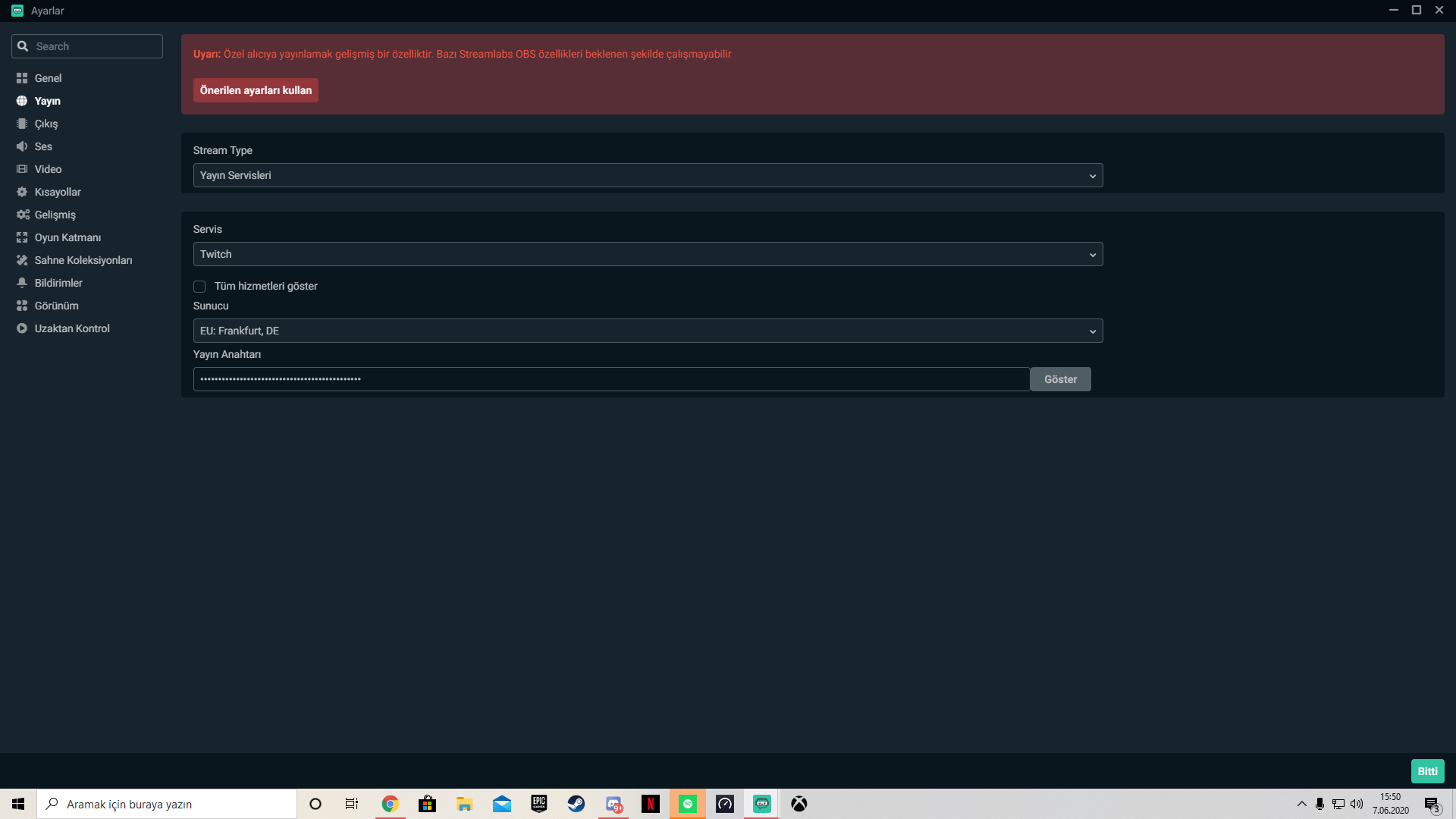
Çıkış ayarlarında sıra orada ise benimle aynı bitrate ayarlarını yapmayın. Upload hızınıza göre yapın. 6000 bitrate verecekseniz hedef Bit hızına 6000 yazın. En yüksek Bit hızınada 6001 yazın. 4500'de ise hedef Bit hızını 4500 en yüksek Bit hızını 4501 gibi girmeniz gerek. Oran kontrol yönetimini de VBR seçin. İşlemcide bulamadım fakat ekran kartında buldum bu en yüksek Bit hızını. AMD kartnız var ise AMD seçin. NVIDIA var ise NVIDIA kodlamasını seçin.
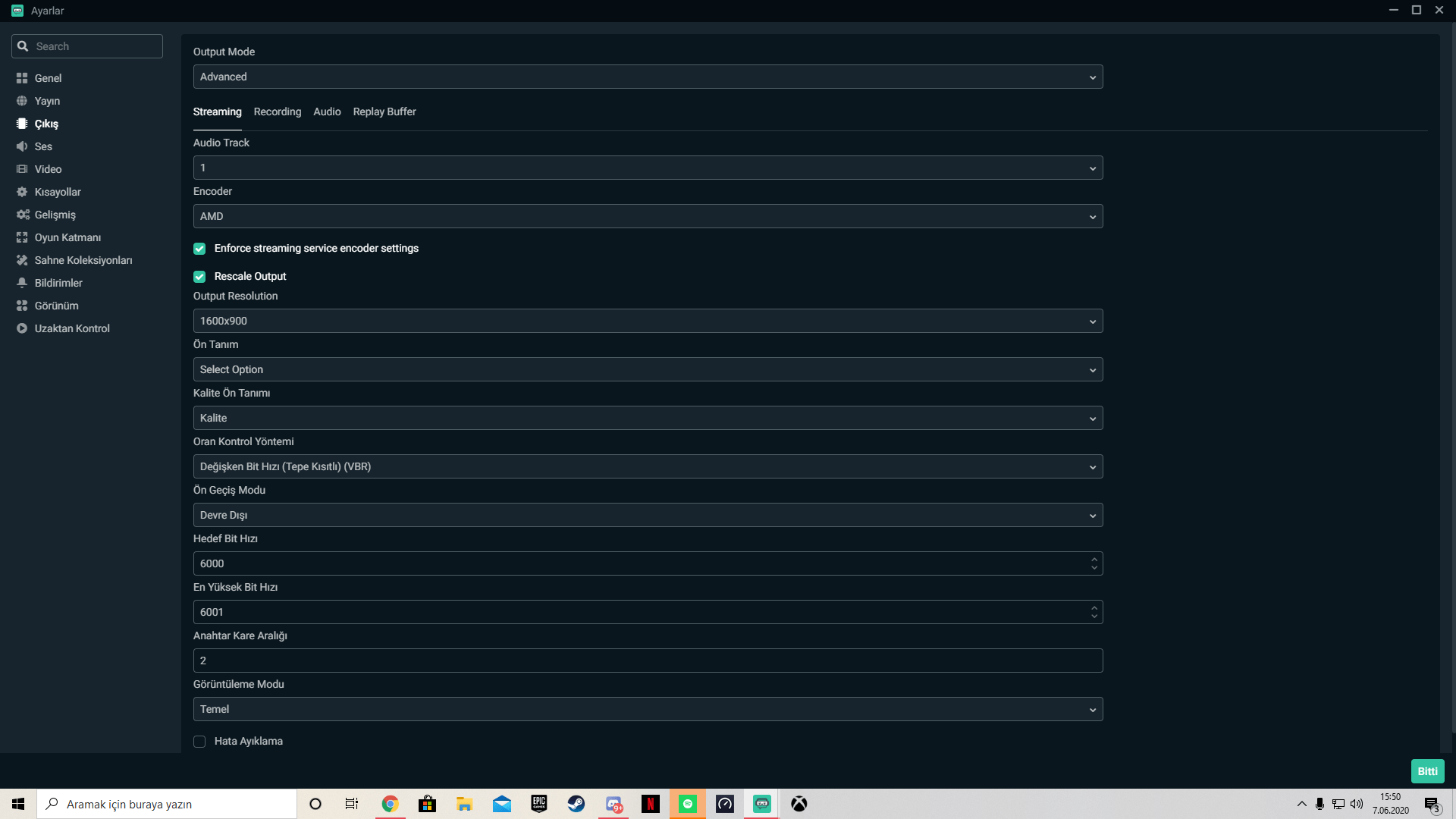
-Çözünürlük ayarlama. Base resolution'da yayın olarak 900P yapacak iseniz. Base resolutionda 1600X900 yapmanız gerek. 720P yapacaksanız. 1280X720 yazmanız gerek.
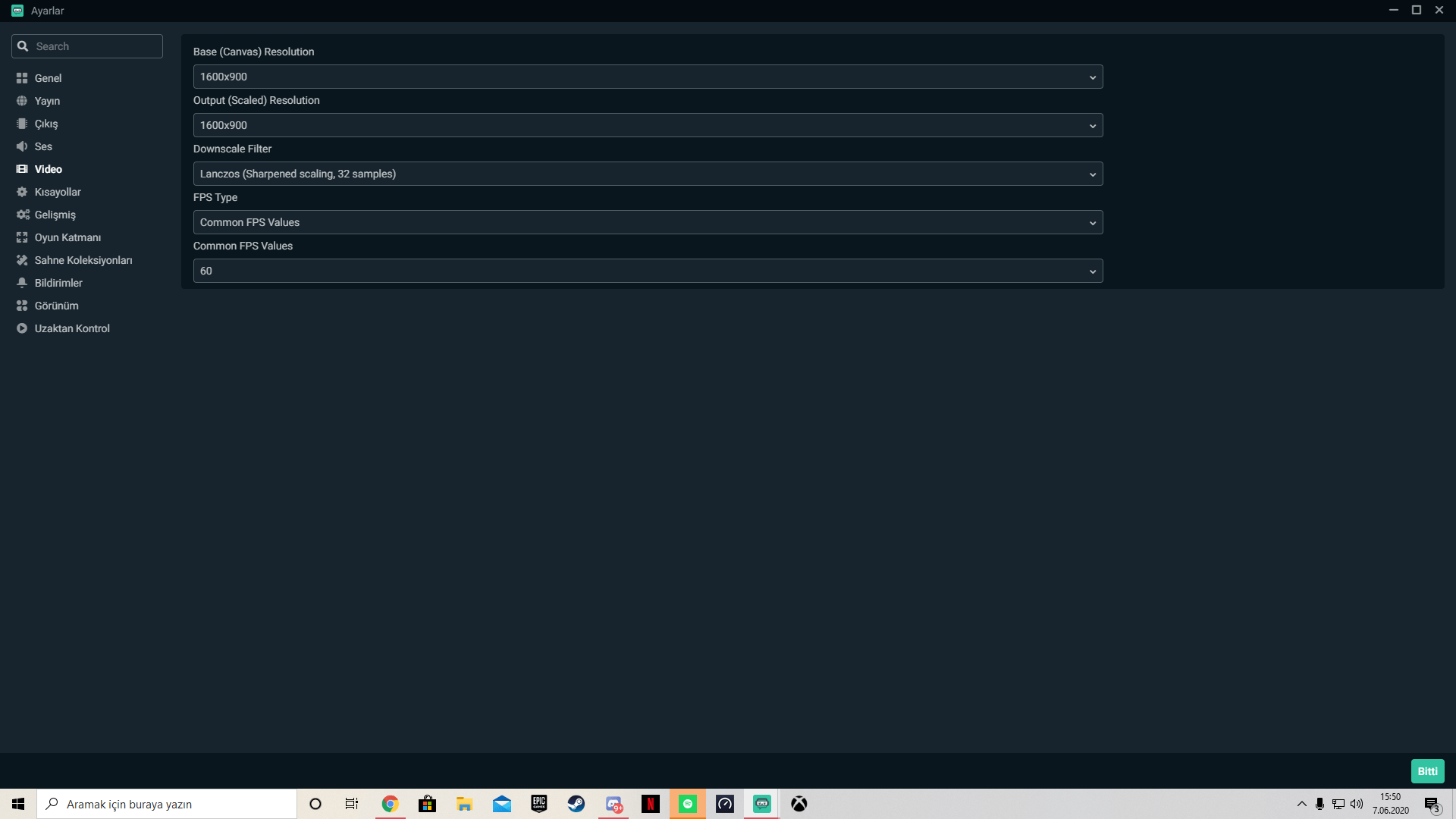
-Şimdi ise gelişmiş ayarlara geliyoruz. Oradan ise 2 tane aktif etmemiz gereken ayarlar var.
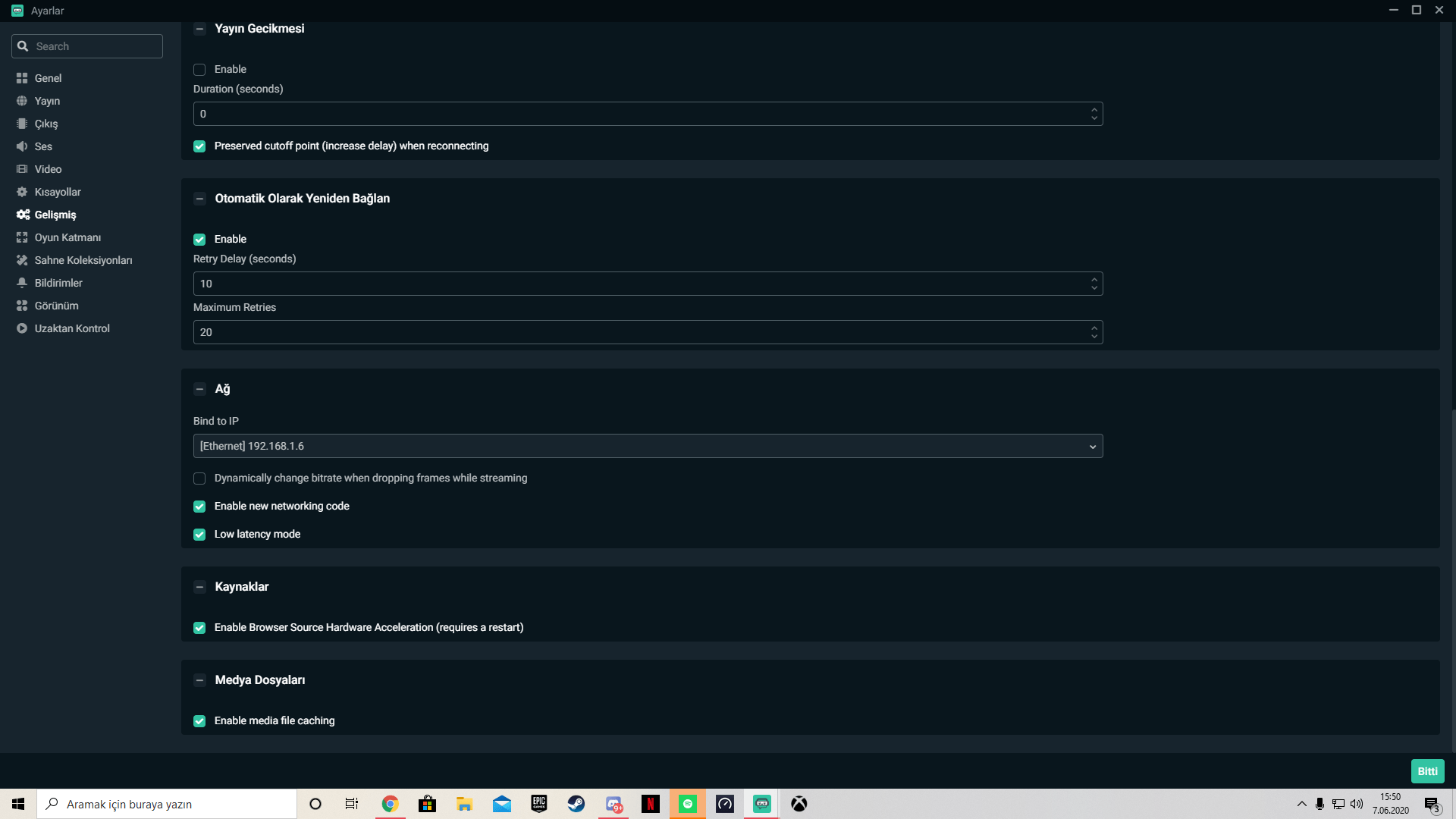
Ağ kısmından enable New networking code seçmemiz lazım. Bir de Low latency mode seçicez. Sebepi ise bu ayarlarda yayındaki pingimizi optimize ediyor. OBS Studio ve Streamlabs ayarları bitti. Modem ayarlarına geçelim.
Not: Modem ayarlarında bazı modemlerde olmuyor. Bazı modellerde oluyor fakat internete bağlanamama sıkıntısı yaşayanlarda oluyor. O yüzden deneme yanılma mantığı ile yapmanız gerek. Ben TP-Link Archer C50 router kullanıyorum. TP-Link modem ve routerlarda sıkıntısız bir şekilde oluyor. Diğer modemlerde var ise QoS ayarınız denemezi tevsiye ediyorum. İnternete bağlantı sorunu çekerseniz. Modemi sıfırlayın.
-Aşağıda bıraktığım video bana ait değildir. Ama yaparsanız pinginiz biraz daha düşer.
Ve rehberimizin sonuna geldik. İlk rehberim ping sorunu yaşayan arkadaş olursa bu rehberi konuda mesaj olarak gönderebilirsiniz. VDSL ise pingin zıplaması normaldir diyen arkadaşları pek takmayın. Şunu diyenlerde gördüm forumda VDSL ile yayın açılmaz fiber lazım. Böyle milleti yanlış bilgilendirmeyin. İyi bir ayar çekildemi VDSL2'de rahatlıkla yayın yapılabilir. Ve mesajlar kısmında sizin deneyipte başarılı olan bir ayar varsa paylaşırsanız sevinirim. İyi forumlar.
- Ethernet kablosu ile bağlanın. Hem yayında olmadanda pinginiz düşer. Yayındeyken de düşer. İnterneti kullanan sayısını en aza indiririn. Şimdi ise Streamlabs veya OBS Studio ayarlarına geçebiliriz.
- Ilk olarak bir hız testi yapın. Bunu söyleme nedenim upload hızınıza göre bitrate önerisi yapacağım. Ve Twitch'te partner değilseniz. 6K bitrate sınırı var.
1080P60FPS veya 900P60FPS için 6000 bitrate (upload hızınız 7-8 ise yapabilirsiniz)
720P60FPS için 4500 bitrate (upload hızınız 5-6 ise rahatlıkla yapabilirsiniz)
720P30FPS için 3000 bitrate (upload hızınız 4 ise rahatlıkla yapabilirsiniz)
Daha alt çözünürlüklerde hiç yapmadığım için onlara bitrate önerisi veremiyorum. Fakat Twitch'in sitesine gidip önerdiği bitrate ayarlarını yapabilirsiniz.
-OBS Studio veya Streamlabs ayarlarını yapma. Benim ki ile aynı yapmınızı öneriyorum. Sebepi ise başka türlü stabil olmuyor. Fakat bitrate ve çözünürlükte yukarıda bahsettiğim upload hızınıza göre ayarlayın.
İlk olarak sunucu seçmemiz gerek.
Çıkış ayarlarında sıra orada ise benimle aynı bitrate ayarlarını yapmayın. Upload hızınıza göre yapın. 6000 bitrate verecekseniz hedef Bit hızına 6000 yazın. En yüksek Bit hızınada 6001 yazın. 4500'de ise hedef Bit hızını 4500 en yüksek Bit hızını 4501 gibi girmeniz gerek. Oran kontrol yönetimini de VBR seçin. İşlemcide bulamadım fakat ekran kartında buldum bu en yüksek Bit hızını. AMD kartnız var ise AMD seçin. NVIDIA var ise NVIDIA kodlamasını seçin.
-Çözünürlük ayarlama. Base resolution'da yayın olarak 900P yapacak iseniz. Base resolutionda 1600X900 yapmanız gerek. 720P yapacaksanız. 1280X720 yazmanız gerek.
-Şimdi ise gelişmiş ayarlara geliyoruz. Oradan ise 2 tane aktif etmemiz gereken ayarlar var.
Ağ kısmından enable New networking code seçmemiz lazım. Bir de Low latency mode seçicez. Sebepi ise bu ayarlarda yayındaki pingimizi optimize ediyor. OBS Studio ve Streamlabs ayarları bitti. Modem ayarlarına geçelim.
Not: Modem ayarlarında bazı modemlerde olmuyor. Bazı modellerde oluyor fakat internete bağlanamama sıkıntısı yaşayanlarda oluyor. O yüzden deneme yanılma mantığı ile yapmanız gerek. Ben TP-Link Archer C50 router kullanıyorum. TP-Link modem ve routerlarda sıkıntısız bir şekilde oluyor. Diğer modemlerde var ise QoS ayarınız denemezi tevsiye ediyorum. İnternete bağlantı sorunu çekerseniz. Modemi sıfırlayın.
-Aşağıda bıraktığım video bana ait değildir. Ama yaparsanız pinginiz biraz daha düşer.
Ve rehberimizin sonuna geldik. İlk rehberim ping sorunu yaşayan arkadaş olursa bu rehberi konuda mesaj olarak gönderebilirsiniz. VDSL ise pingin zıplaması normaldir diyen arkadaşları pek takmayın. Şunu diyenlerde gördüm forumda VDSL ile yayın açılmaz fiber lazım. Böyle milleti yanlış bilgilendirmeyin. İyi bir ayar çekildemi VDSL2'de rahatlıkla yayın yapılabilir. Ve mesajlar kısmında sizin deneyipte başarılı olan bir ayar varsa paylaşırsanız sevinirim. İyi forumlar.